- 系统
- 教程
- 软件
- 安卓
时间:2020-11-05 来源:u小马 访问:次
ExamDiff是一款非常不错的文件比较工具。它的具体功能就是能让使用者快速比对两个文字文件的相异之处的视觉文件和目录比较。和其它的比较软件不同的是,它能够支持文件对比和目录(文件夹)对比,并以不同的颜色及指标标示出来,除了可以自定颜色,还能快速呼叫惯用的文字编辑器来编辑文件内容。下面教大家ExamDiff的安装破解教程,希望大家会喜欢。
ExamDiff安装方法
1、提示协议内容,这里直接勾选I accept the agreement接受条款就可以了
2、软件的安装地址也可以默认C:Program FilesExamDiff Pro,修改的话点击browse
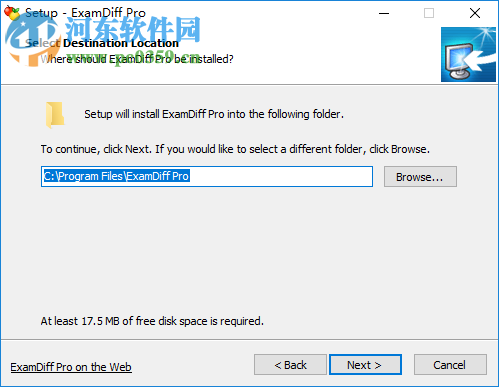
3、您可以为该软件设置一个快捷方式,默认名字是ExamDiff Pro (64-bit)
4、这里是软件的插件安装提示,点击next
5、提示勾选Create a desktop shortcut,如果你建立桌面图标就不勾选
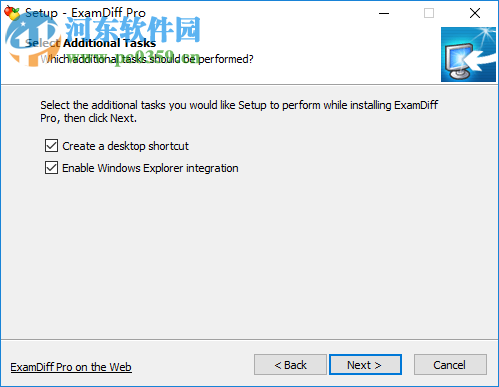
6、提示安装预览,设置的安装内容都在这里显示
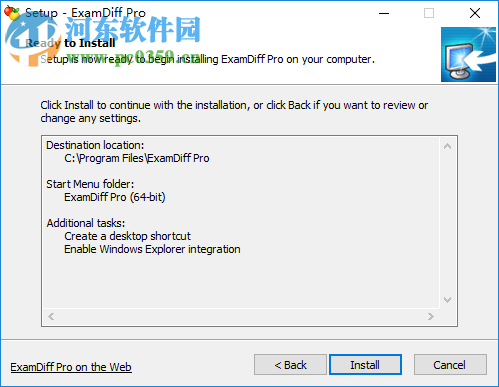
7、提示安装进度,等待绿色的进度条执行完毕就说明安装成功
8、如图所示,提示软件已经安装结束,点击finish退出
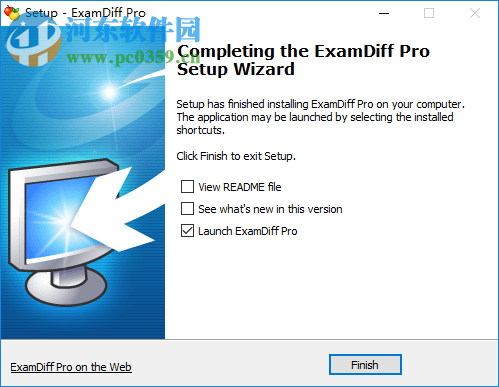
ExamDiff 破解方法
1、打开Keygen-ZWT文件夹,复制keygen.exe到软件的安装地址下启动
2、这里是注册机的运行界面,输入任意名字,点击patch
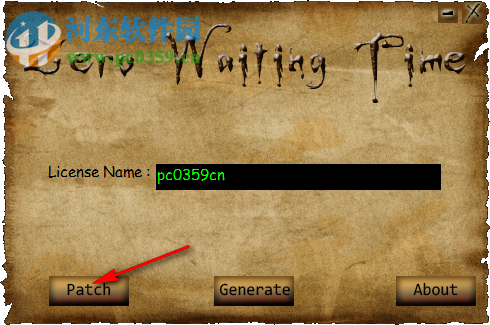
3、这里是软件的激活提示,你需要找到安装的主程序才能激活,找到ExamDiff.exe打开
4、提示 Patch completed successfully!软件已经激活成功了
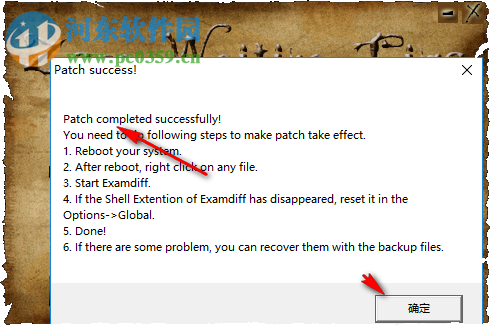
5、Compare Files是比较目录设置,可以在这里找到需要分析的两个文件
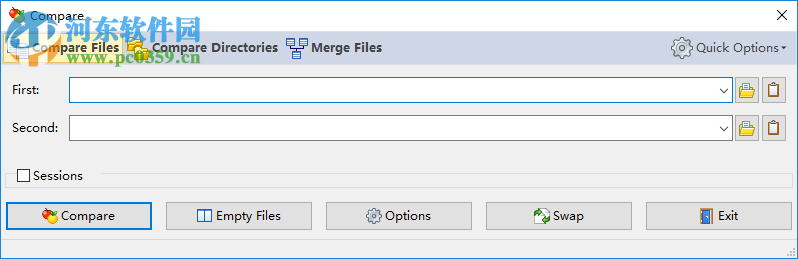
6、在这里添加两个文件 就可以点击下方的Compare立即比较
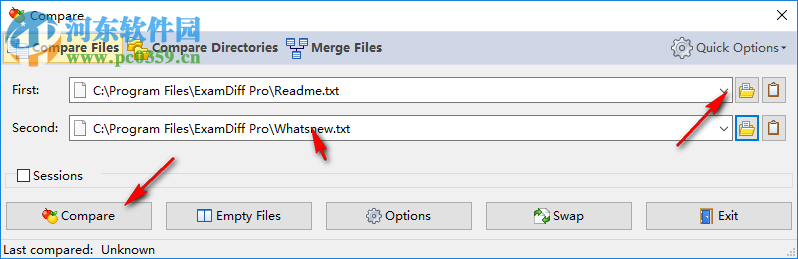
7、两个文本的内容在下方打开,下载你可以查看对比的结果
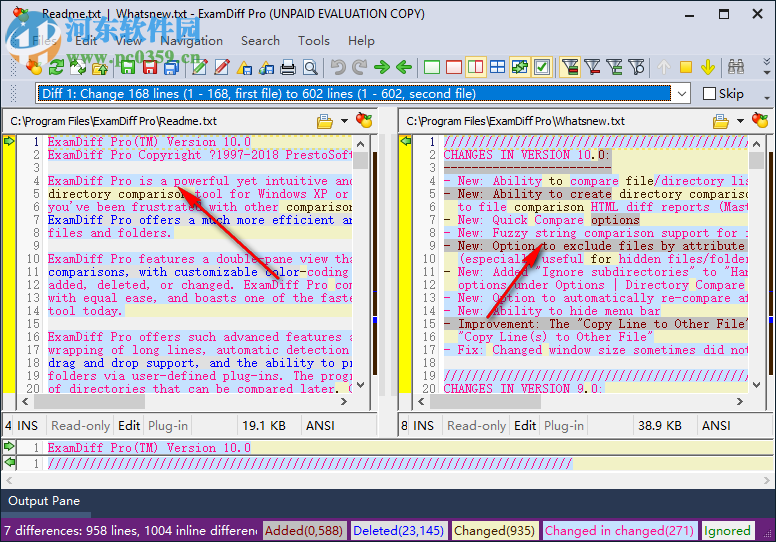
8、这里是对比的提示,点击这里找到已经完成对比的项目
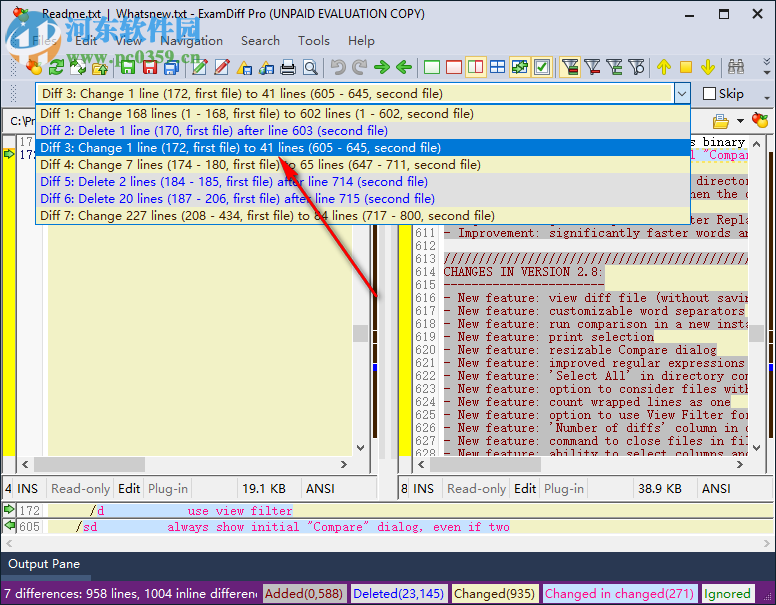
9、ExamDiff Pro的菜单功能也是非常多的,可以在这里显示文件对比的内容
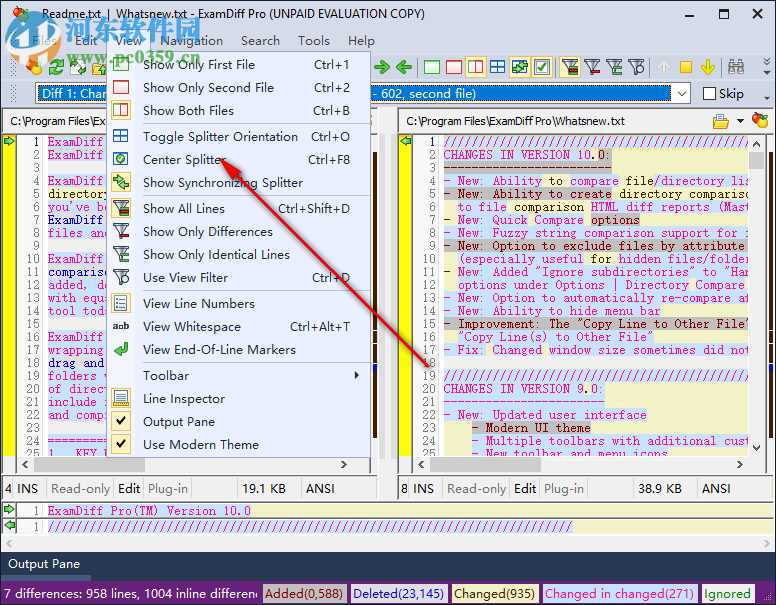
10、ExamDiff Pro的功能很多,在这里可以查看之前的整体差异、下一个全局差异、结束当前的区别
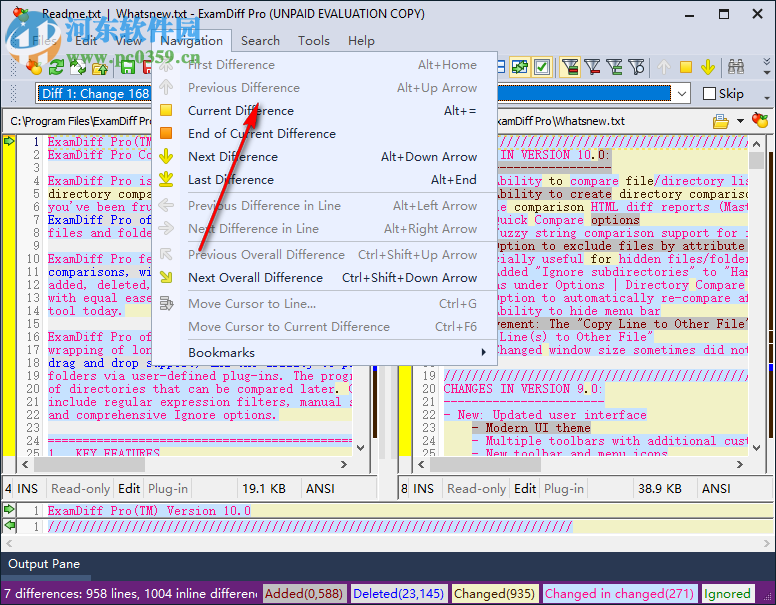
以上介绍的内容就是关于ExamDiff的安装破解教程,不知道大家学会了没有,如果你也遇到了这样的问题的话可以按照小编的方法自己尝试一下,希望可以帮助大家解决问题,谢谢!!!想要了解更多的软件教程请关注Win10镜像官网~~~





